今回は、Googleで「翻訳」と検索すると、直接入力型ワンボックス・アンサーボックスが表示されることについてです。
ワンボックス、またはアンサーボックスとはなにか?
例:「明智光秀 誕生日」
例:「馬謖 誕生日」
余談:「馬謖(ば しょく)」と検索すると、なぜかGoogle検索結果で右側に表示されるナレッジグラフは、馬謖本人の顔や名前ではなく、
「泣いて馬謖を斬る」という故事成語(こじせいご)で表示される。
Google検索で、特定の検索クエリに対して回答を検索結果の上部に表示する機能です。
「翻訳」と検索する
Googleで「翻訳、もしくは”ほんやく(ひらがな)”」で検索すると、検索結果上部にワンボックス、またはアンサーボックスが表示されます。
以前までは表示されていませんでしたので、最近表示されるようになったものと思われます。
上記の「英語」や「日本語」といった言語が表示されている部分をクリックすると、プルダウン形式で多言語への翻訳が可能です。右側と左側で、言語を入れ替えることもできます。
検索上部のワンボックス、またはアンサーボックスの下に表示されている「他 件の翻訳」をクリックすると、
他の翻訳した結果が表示されます。
音声で読み取り、読み上げ
Googleの「翻訳」で表示されるボックスでは、上記の赤枠をクリックすることで、音声での読み取り、読み上げが可能です。
(iPhone5「Google」アプリ使用時)
スマートフォンでも試してみましたが、音声での読み取り、読み上げボタンが表示されていませんでしたので、PCから音声での読み取り、読み上げができるようです。(Android未確認)
もしかすると、今後はスマートフォンでも音声での読み取りや読み上げが可能になるのではないかと思います。
「翻訳+英文」での検索でさらに便利
例:「翻訳 How about in your country」
Googleで「翻訳」という単体キーワードで、検索することで、ワンボックス、またはアンサーボックスを表示させるのもありですが、特定の英文を翻訳したい場合には、「翻訳+英文」で検索することで、直接英文の翻訳結果を確認することもできます。
デカ文字で表示する(スマートフォン)
スマートフォンで、Googleで「翻訳+英文」と検索し、翻訳したい文章を読みにくいので、デカ文字にしたい場合は上記の赤枠をクリックします。
クリックすると、デカ文字になります。(結構デカいです、おじいちゃんやおばあちゃんでも読みやすいですね)
英文をデカ文字にしたい場合は、上部に表示されている「英語に入れ替え」の文字をクリックします。
ちなみに、
(iPhone5「Google」アプリ使用時)
スマートフォンから「翻訳」と検索し、翻訳する際に、赤枠の部分をクリックすると、
拡大しますが、「翻訳+英文」で検索してデカ文字にした時よりも大きさが異なっている場合があります。
感想
Googleで「翻訳」と検索すると、直接入力型ワンボックス・アンサーボックスが表示されることで、Google翻訳(https://translate.google.co.jp/?hl=ja)へ移動しなくても、英文等を翻訳できるので、便利です。
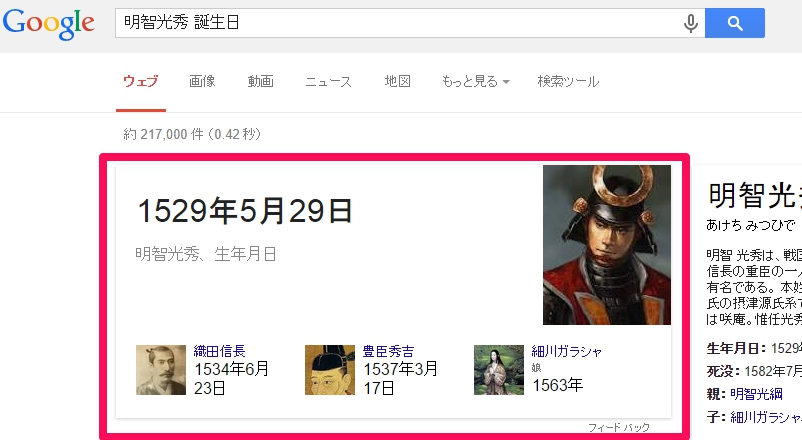
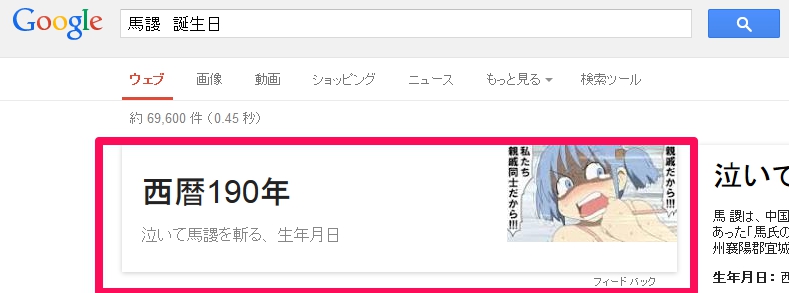
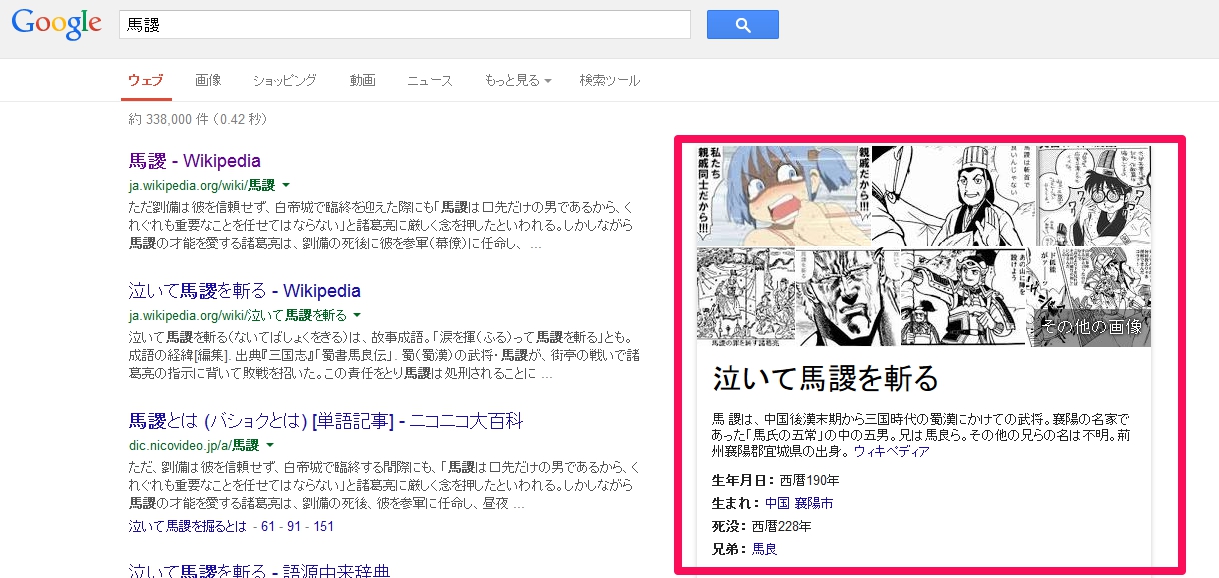
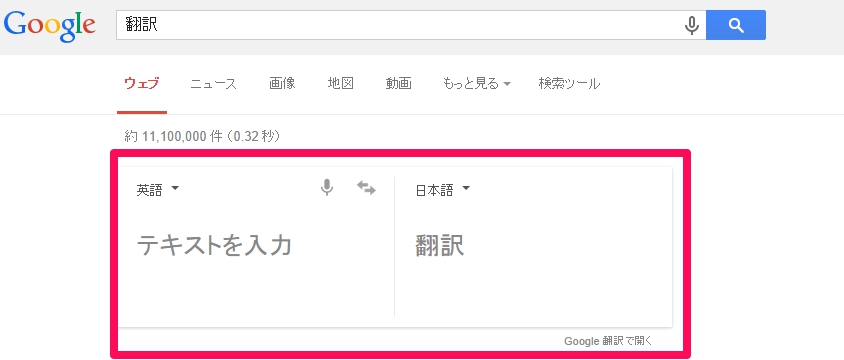
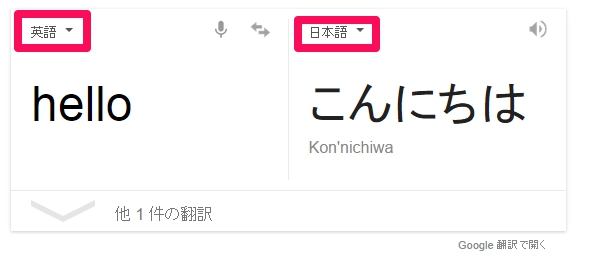
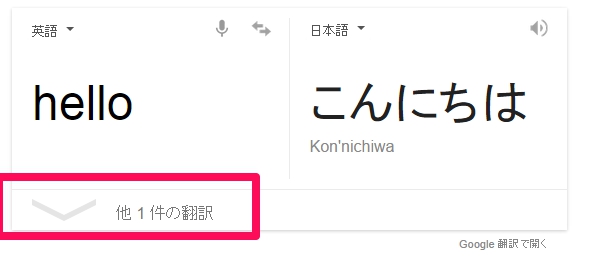
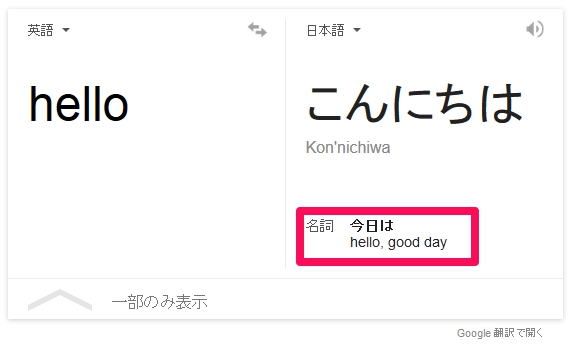
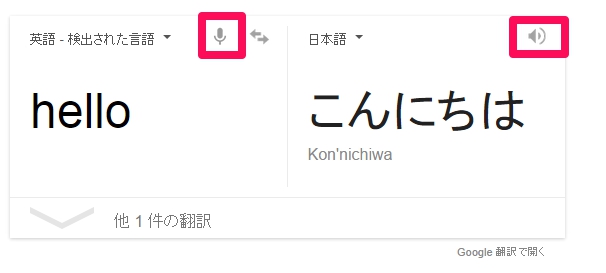
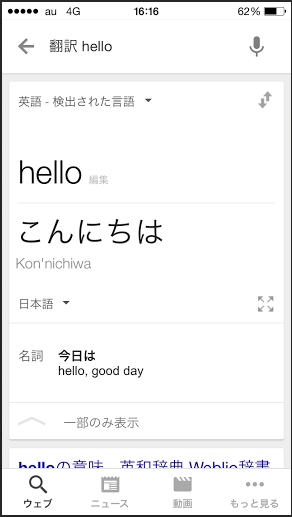
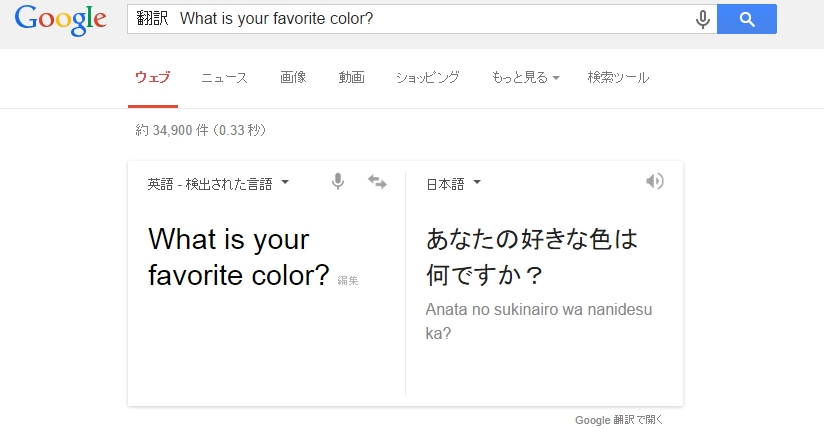


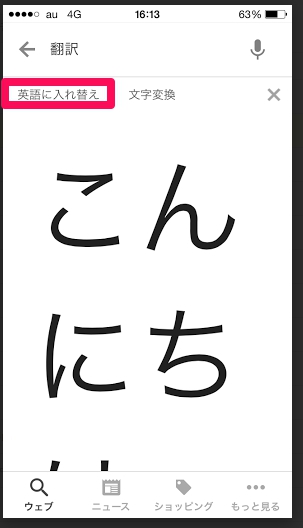
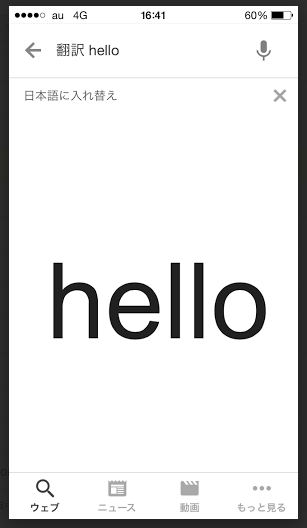
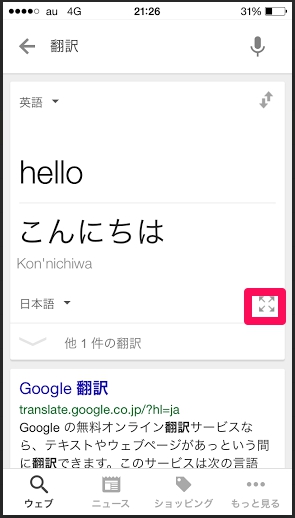
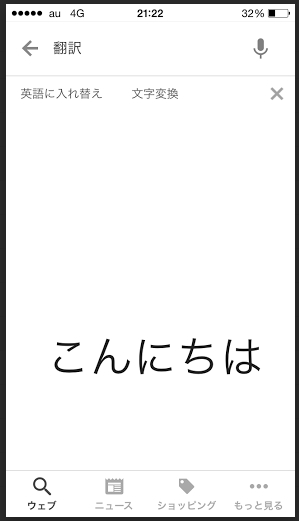
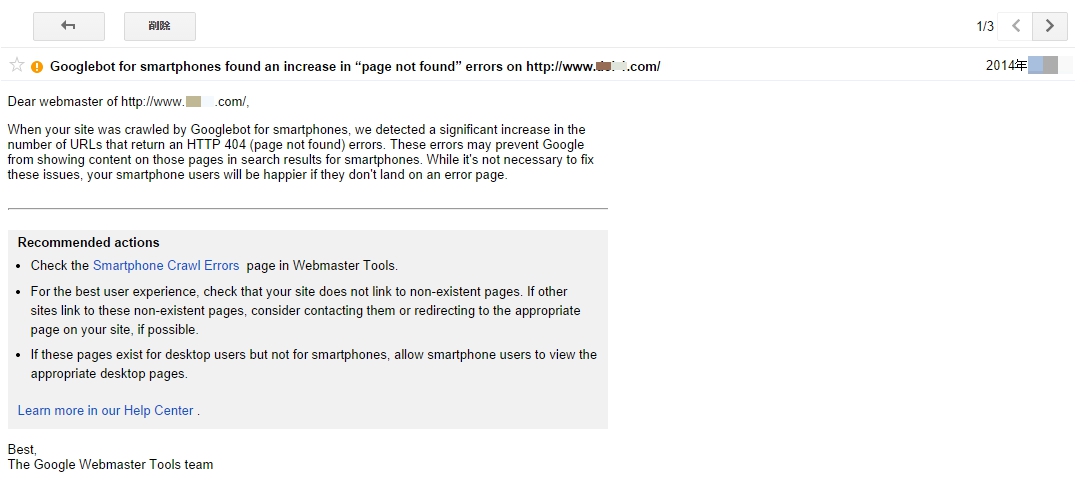
コメント